Excel表格弹出文件已损坏无法打开的提示怎么办
今天给大家介绍一下Excel表格弹出文件已损坏无法打开的提示的具体解决方法。
1. 如图,在打开的表格页面,显示文件已损坏,无法打开的窗口,点击确定。
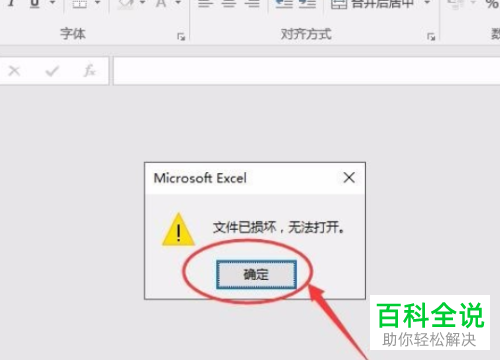
2. 然后直接在空白页面,点击左上角的文件选项。

3. 在打开的文件菜单中,点击左下方的选项。

4. 在弹出的选项窗口中,点击左侧的信任中心选项,然后点击右侧的信任中心设置按钮。

5. 在弹出的信任中心窗口中,点击左侧的受保护的视图选项,如图,将右侧的三个选项全部取消勾选,点击确定。

6.然后返回到excel2016选项窗口中,继续点击信任中心---信任中心设置---受信任位置选项。

7. 在弹出的窗口中,选择右下方的添加新位置按钮,接着在弹出的窗口中,点击右侧的浏览按钮,选择文件所在位置,并勾选上同时信任此位置的子文件夹,最后点击底部的确定按钮。

8. 最后,关闭窗口,重启表格,就可以正常打开了。
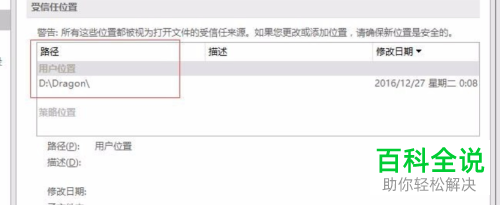
以上就是Excel表格弹出文件已损坏无法打开的提示的具体解决方法。
赞 (0)

